
Inhoudsopgave:
- Auteur John Day [email protected].
- Public 2024-01-30 11:16.
- Laatst gewijzigd 2025-01-23 15:01.


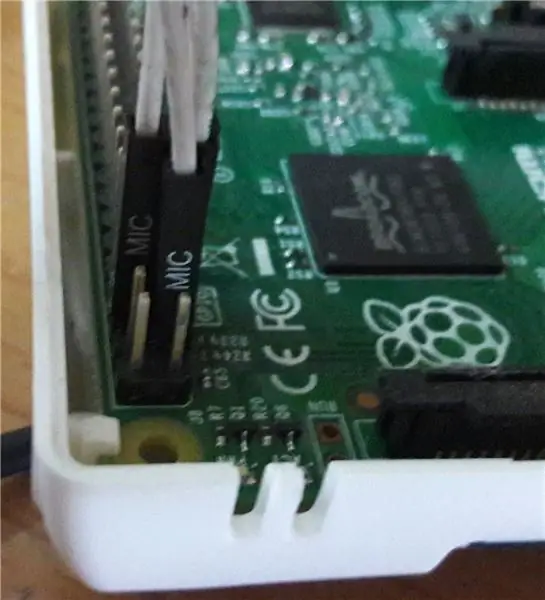
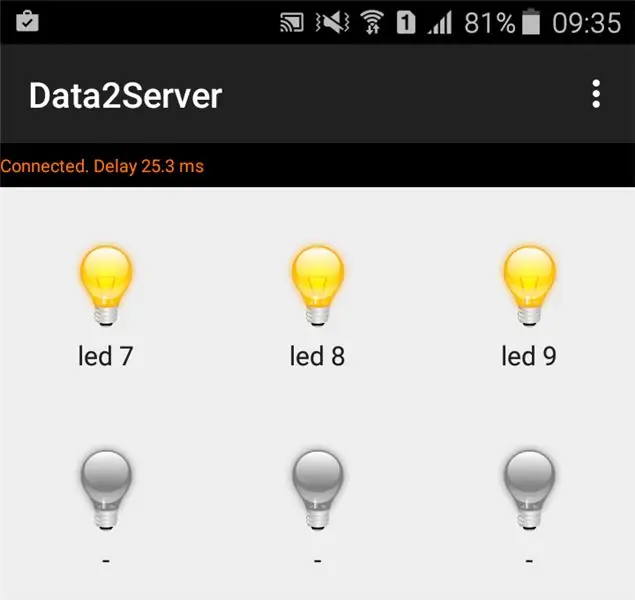
Bedien Raspberry GPIO vanuit de telefoontoepassing. Hiermee kunt u uw eigen externe lichtschakelaar 220V of FAN, enz.
Aan te schaffen onderdelen:
1. Raspberry Pi https://amzn.to/2VJIOBy2. Broodplank
Stap 1: Maak een lokale webserver
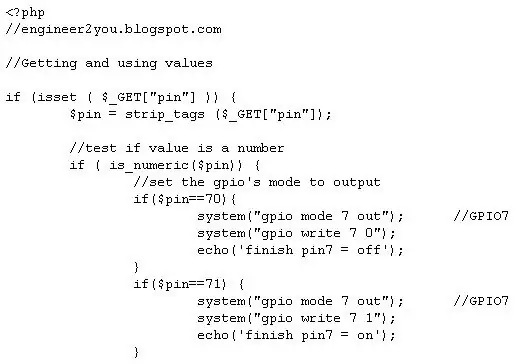
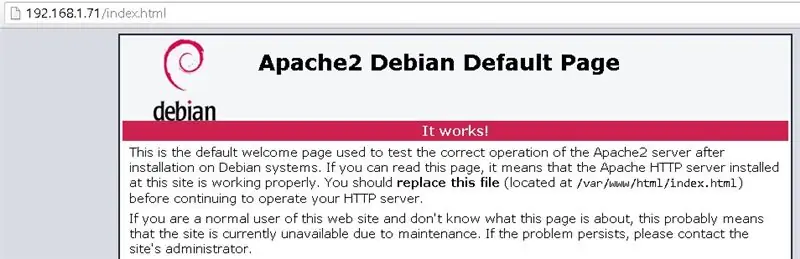
1.1. Installeer bedradingPI
WiringPI wordt gebruikt om GPIO te besturen. Open op Raspberry de opdracht om WiringPI te installeren:
$ sudo apt-get install git-core
$ sudo apt-get update
$ sudo apt-get upgrade
$ git kloon git://git.drogon.net/wiringPi
$ cd-bedradingPi
$ git pull oorsprong
$ cd-bedradingPi
$./buildControle na installatie WiringPI
$ gpio-modus 0 uit
->Als er niets bijzonders verschijnt, is alles in orde.
Voorbeeldopdracht, schrijf en lees pin 1
$ gpio schrijf 1 0
$ gpi lezen 1
1.2. Webserver installeren:
Om de webserver te installeren, typt u command$ sudo apt-get install apache2 php5 libapache2-mod-php5
Als alles in orde is, wordt een lokaal web weergegeven wanneer u het adres typt in webbrowser 192.168.1.71/index.html
1.3. Maak een PHP-pagina om GPIO te interface
Nu hebben we WiringPI om GPIO vanaf commando te besturen, we hebben een webserver. Dus om GPIO voor webserverbesturing te gebruiken, moeten we een PHP-pagina maken om GPIO te besturen via WiringPI
Bij framboos:
$ cd /var/www/html
$ gedit io.php
Plak vervolgens de code zoals in deze link
Let op, deze code heb ik gemaakt voor GPIO7, GPIO8, GPIO9
Stap 2: Maak een eenvoudig circuit
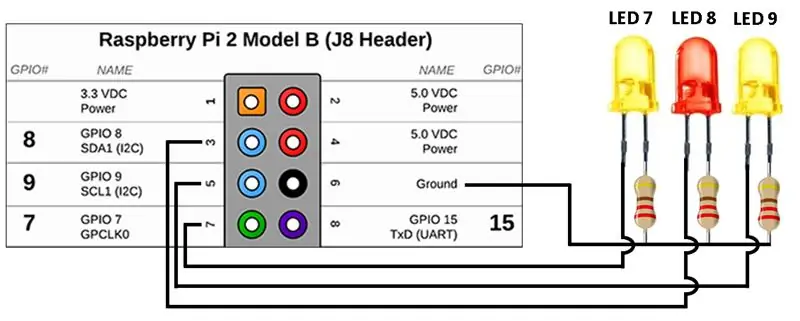

Met behulp van breadboard, enkele draden, weerstand 220Ohm om GPIO7, 8, 9 op LED's aan te sluiten
Stap 3: Beheer GPIO vanuit de webbrowser
Hier gaan we, open de webbrowser, plak dit adres
Vervolgens gaat GPIO7 uit, naar AAN, voorbij adres
Stap 4: Bedien GPIO vanuit telefoon-apps (Android)
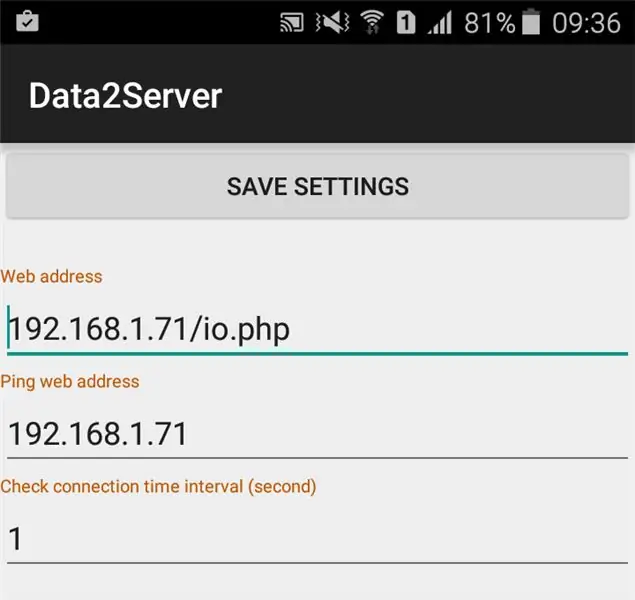
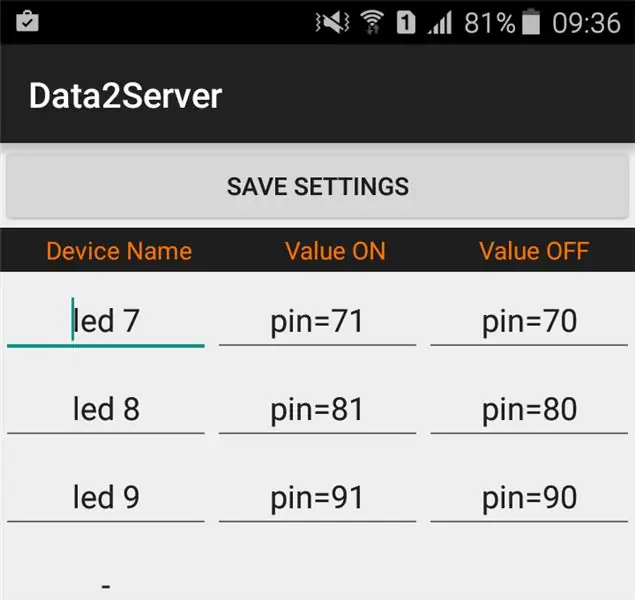
Er is een Android-app die kan worden gebruikt om een php-opdracht te verzenden. De app is te vinden in Google Play op trefwoord "Data2Server" of via deze link
In deze app configureert u het php-adres, de opdracht voor GPIO AAN en UIT. Voer ook het IP-adres in op Ping van Telefoon naar Rasp om de verbinding te controleren.
Dat is het! Nu kan GPIO worden bediend vanaf je telefoon! Hierdoor kun je hem gebruiken voor het aansturen van Light 220V of wat je maar wilt!
Aanbevolen:
Android Home (controleer uw huis vanaf uw telefoon): 4 stappen

Android Home (controleer uw huis vanaf uw telefoon): mijn uiteindelijke plan is om mijn huis op mijn zak te hebben, de schakelaars, sensoren en beveiliging. en automatiseer het dan Inleiding: Hallo daar Ich bin zakriya en dit "Android-huis" is mijn project, dit project is de eerste van vier aankomende instructables, in
Maak een op afstand bestuurbare camera vanaf een mobiele telefoon! 5 stappen (met afbeeldingen) Antwoorden op al uw "Hoe?"

Maak een op afstand bestuurbare camera vanaf een mobiele telefoon! Wilt u weten wat uw kat doet terwijl ze aan het werk is? Stuur een sms naar je nieuw gemaakte bewakingsmobiel en ontvang foto's en video's seconden later. Klinkt als een droom? Niet meer! In deze video wordt uitgelegd hoe het werkt:
Een relais vanaf uw telefoon bedienen met Blynk: 4 stappen

Een relais vanaf je telefoon bedienen met Blynk: in deze instructable laat ik je zien hoe je een relais vanaf je smartphone kunt in- of uitschakelen
Meldingen naar uw telefoon verzenden vanaf een ESP8266: 3 stappen

Meldingen naar uw telefoon verzenden vanaf een ESP8266.: Zo nu en dan zou het handig zijn om een melding te krijgen op de telefoon over gebeurtenissen in uw Arduino-code. Met de ESP Notify Android-app en de bijbehorende arduino-bibliotheek kun je dat gemakkelijk bereiken en kun je meldingen verzenden vanaf elke ESP8266
Een podcast opnemen vanaf een telefoon: 7 stappen

Een podcast opnemen vanaf een telefoon: We nemen een reeks podcasts op als onderdeel van onze inspanningen om de impact van de Learning 2005-conferentie te vergroten. Deze podcasts zijn opnames van interviews die Mark Oehlert voerde met tal van begeleiders van de conferentie. De volgende s
